Windows 11のフォトアプリのファイルシステムエラーを修正:効果的な迅速で簡単な解決策

Windows 11のフォトアプリでファイルシステムエラーが発生していませんか? ストレスなくスムーズに画像を表示できる、実証済みの解決策をご紹介します。ステップバイステップのガイドで、すぐに問題を解決できます。
ooVooは、Windows PC、Mac、Android、iOSベースのシステムで音声通話、ビデオ通話、インスタントメッセージングが可能なクロスプラットフォームコミュニケーションツールです。ビデオ通話、ビデオメッセージ、ボイスチャット、電話、テキストメッセージなどを使って、いつでも誰とでもつながることができます。直接会えなくてもご安心ください。ooVooを使えば、複数の人と同時にビデオチャットできます。クロスプラットフォームなので、あなたやあなたの友人がWindows、Mac、iPad、iPhone、あるいはAndroidベースのタブレットやスマートフォンを使っていても問題ありません。ooVooについては、後ほど詳しくご紹介します。
インストールを完了するには、ooVooにアカウントを登録する必要があります。ooVoo ID、パスワード、名前、生年月日、性別、メールアドレスなどの必要な情報を入力し、「同意する - アカウントを作成」をクリックして登録を完了してください。
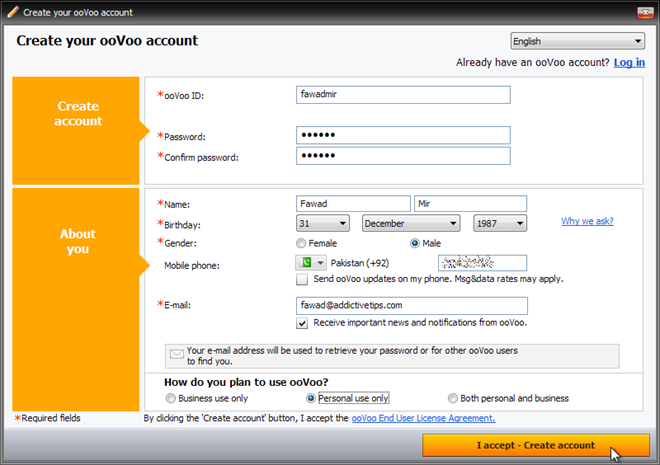
登録が完了するとすぐに、ooVoo メッセンジャーが自動的にログインします。[友達を追加]ボタンから、すでに ooVoo に存在する友達を追加し、インスタント メッセージ、音声チャット、ビデオ通話を使用して接続を開始し、[友達を招待] を選択して新しい人をサービスに招待します。
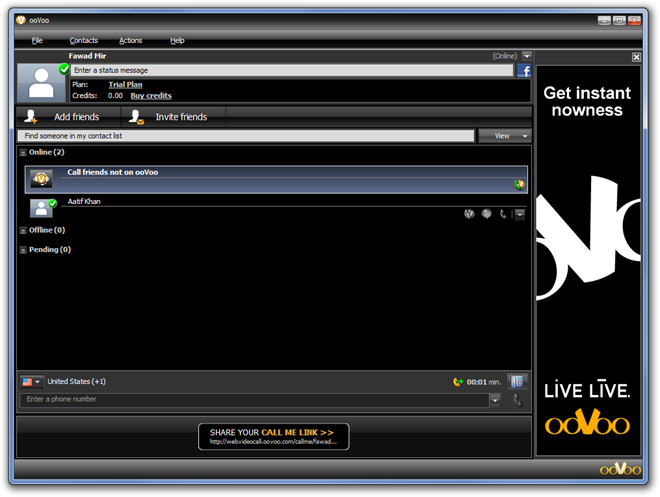
メッセンジャーからボタンをクリックするだけで、連絡先とインスタントメッセージ、音声通話、ビデオ通話を開始できます。ビデオ通話機能を使えば、複数のユーザーと同時にビデオ会議通話を行うことができます。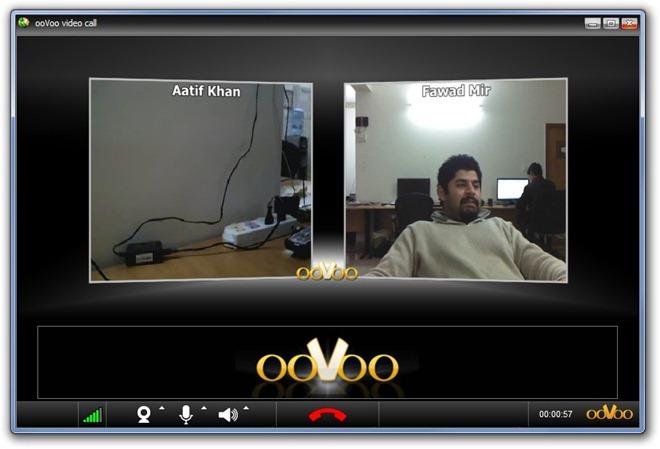
ビデオ通話中は、デスクトップ画面を相手と共有することもできます。ビデオ通話画面の上部にカーソルを移動すると、画面共有オプションが表示されます。ooVoo の画面共有の優れた機能は、複数のディスプレイを使用している場合、どのデスクトップを相手と共有するかを選択できることです。
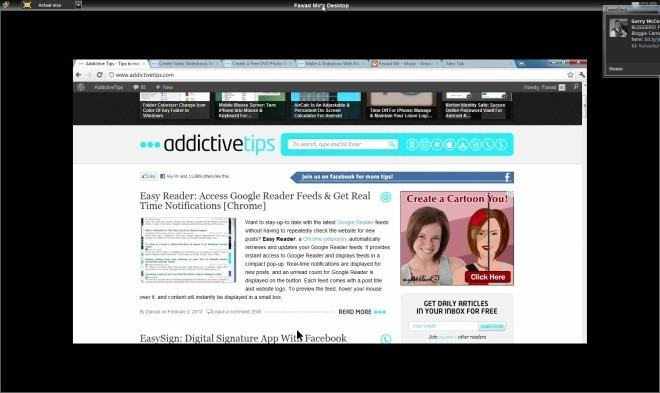
[ファイル]からアクセスできる[設定]メニューには、音声通話、ビデオ通話、通知、プライバシー、および一般的なアプリケーションの動作に関連するすべての基本設定があります。
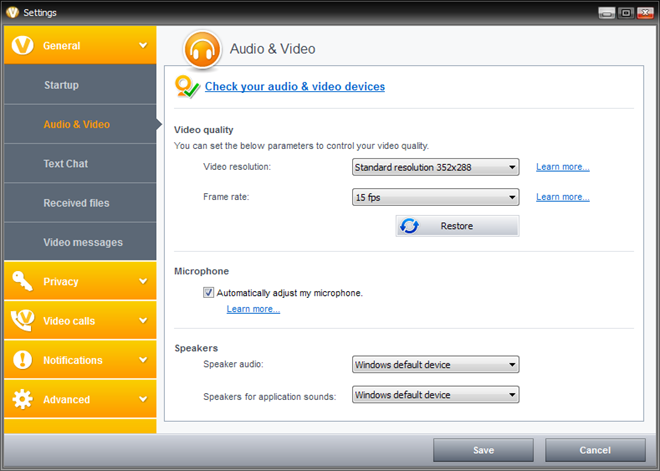
長年Skypeを愛用している私としては、ooVooは多くの点でSkypeに似ていると感じました。まず第一に、ooVooはSkypeと同等の機能しか提供していません。メニューやオプションはSkypeを彷彿とさせます。Skypeのライトブルーと白ではなく、ooVooの黄色と黒のテーマが使われていなかったら、Skypeの別バージョンだと勘違いしていたかもしれません。それだけでなく、インターフェース全体に黒一色が適用されているのは本当に目障りで、変更したい人にとっては目立たないオプションがあれば安心でしょう。
有料版と無料版があり、無料版ではビデオ通話会議の参加者数に制限があります。詳細な比較は製品ページでご覧いただけます。ooVooはクロスプラットフォームアプリケーションで、Windows、Mac、iOS、Androidベースのデバイスで利用できます。
Windows 11のフォトアプリでファイルシステムエラーが発生していませんか? ストレスなくスムーズに画像を表示できる、実証済みの解決策をご紹介します。ステップバイステップのガイドで、すぐに問題を解決できます。
Windows 11 で BitLocker 暗号化を有効にする手順ガイドをご覧ください。専門家のヒントを活用してデータを簡単に保護し、PC に最高レベルのセキュリティを確保しましょう。
Windows 11 HDMI 2.1 4K 120Hz エラーでお困りですか?画面が真っ黒になったり、ちらついたり、リフレッシュレートの問題が発生したりしても、4K ゲームや動画をスムーズに楽しめるよう、実証済みの解決策をご紹介します。ステップバイステップのガイド付き。
Windows 11のスタートアップ修復機能を使って、起動時の問題を素早く診断・修復する方法をご紹介します。データを失うことなくPCを復元するためのヒントをまとめたステップバイステップガイド。スムーズなパフォーマンスを実現するために不可欠なトラブルシューティング。
Windows 11のDirectAccess接続エラーでお困りですか?実証済みのステップバイステップの解決策で、シームレスなVPNアクセスを復元し、生産性を向上しましょう。技術的な専門知識は必要ありません!
Windows 11 の Windows Hello PIN リセットエラーでお困りですか? 実証済みのトラブルシューティング手順で、迅速に問題を解決し、ストレスなく安全なログインを取り戻しましょう。スムーズな Windows エクスペリエンスを実現するための最新のヒントも掲載しています。
Windows 11のMicrosoft Storeエラー0x80073D05に悩まされていませんか?アプリのダウンロードをスムーズにするための、実証済みのステップバイステップの解決策をご紹介します。技術的な専門知識は必要ありません。
Windows 11のキャプチャカードで60FPSで信号が出ないという問題でお困りですか?スムーズな60FPSのストリーミングと録画を復元するための実証済みの解決策をご紹介します。シームレスなゲームキャプチャを実現するためのステップバイステップのソリューションです。
Windows 11 のパフォーマンス低下にお悩みですか?Ultimate Performance Plan のステップバイステップの修正方法で、驚異的なスピードを取り戻し、PC を簡単に最適化できます。最新の 2026 ビルドに更新されています。
Windows 11のセーフモードでネットワークエラーが発生して困っていませんか? 実証済みの手順で、迅速に問題を解決し、インターネットアクセスを復旧して、PCをスムーズに動作させることができます。技術的なスキルは必要ありません!







